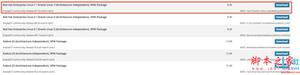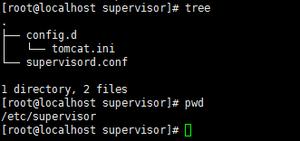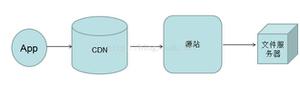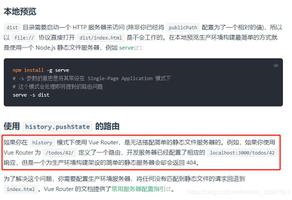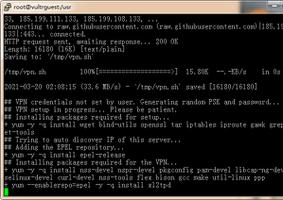ApacheOpenMeetings开源线上会议系统——安装配置

官网地址:http://openmeetings.apache.org/index.html
安装
当前版本为4.0.6,需要最低jre8的安装环境。
下载apache openmeetings(以下简称OM)的安装包,地址:
https://www.apache.org/dyn/closer.lua/openmeetings/4.0.6/bin/apache-openmeetings-4.0.6.zip
选择适合自己的镜像地址下载。
例如我选择的是:
wget http://mirror.bit.edu.cn/apache/openmeetings/4.0.6/bin/apache-openmeetings-4.0.6.zip下载完毕后,解压zip文件,记得将项目放置到对应的目录,我的目录是:
/opt/apache-openmeetings/
由于OM默认使用的数据库是Apache Derby,而我是正式环境使用,所以我打算配置使用MySql数据库。
OM的MySql的配置步骤如下:
a. 下载JConnector的jar包,并放置到/opt/apache-openmeetings/webapps/openmeetings/WEB-INF/lib/目 录下,JConnector的jar包的下载地址:
https://dev.mysql.com/downloads/connector/j/
因为只需要jar包,所以只需要执行下面的命令就可以下载到JConnector的jar包了
wget https://cdn.mysql.com//Downloads/Connector-J/mysql-connector-java-8.0.12.zip解压后,可以在解压的目录中找到最新的mysql-connector-java-8.0.12.jar,将它复制到/opt/apache-openmeetings/webapps/openmeetings/WEB-INF/lib/目录下。
b. 登录mysql,为OM新建数据库,具体如何在新建mysql数据库,可以参考我另外一篇博文:
MariaDB安装
新建完数据库后,修改OM的mysql的配置文件,需要配置的项目主要是数据库名、数据库用户和密码,配置文件的地址为:
/opt/apache-openmeetings/webapps/openmeetings/WEB-INF/classes/META-INF/mysql_persistence.xml运行red5.sh命令,启动OM。
当看到如下提示时,表示OM启动成功。
################################################################################# Openmeetings is up #
# 4.0.6 694d690 2018-10-10T08:21:20Z #
# and ready to use #
################################################################################
接着,我们需要访问
http://localhost:5080/openmeetings/install
来进行OM的初始化安装。
按照提示一步一步的设置就可以了,记得数据库选择MySql,
在初始化安装过程中,系统会提示安装一些第三方的插件,具体的作用和安装方法如下:
ImageMagick 主要用来发送图片,使用如下命令安装
yum install ImageMagick安装完毕后,在OM的初始化向导中配置ImageMagick的相关命令的路径即可,我的是,点击检查,提示通过就可以了:
/usr/binGhostScript 发送PDF
FFMpeg 主要用来传输 .avi, .flv, .mov and .mp4 文件
OpenOffice or Libre Office 如果需要传说office的文档,则需要安装和配置Office软件。
我实际使用中,只配置了ImageMagick,另外3个没有做配置,等以后实际需要的时候再来安装。
按照配置相当初始化完毕后,按照最后的提示,重启服务,就可以通过如下的地址访问系统了:
http://localhost:5080/openmeetings/signin
其他
OM提供了SIP的功能,我在这里没有做配置,后续可以考虑激活,看如何使用。
以上是 ApacheOpenMeetings开源线上会议系统——安装配置 的全部内容, 来源链接: utcz.com/z/515170.html